Devis fournisseur
Accès : Achats → Devis fournisseurs
Il est également possible de créer un devis fournisseur depuis une fiche fournisseur / une affaire / une demande d’achats internes / depuis le CBN.
Créer un devis
Saisie des données d'en-tête : englobe les informations relatives au fournisseur.
-
Renseignez les informations essentielles. Par exemple, le fournisseur.
-
Si vous avez la liste de prix concernant ce fournisseur, la liste de prix sera automatiquement renseignée ici. Cependant, vous avez la possibilité de sélectionner n'importe quel liste de prix fournisseur dans ce champ.
-
Renseignez la TVA.
-
Ensuite, renseignez la position fiscale de votre fournisseur.
-
Onglet contenu : vous y trouverez également le tableau Détail. Cliquez sur +Nouveau.
-
La fenêtre Ligne commande d’achat va s’ouvrir.
-
Dans cette fenêtre, vous allez pouvoir renseigner les informations sur cette ligne de commande d'achat
-
Pour sélectionner un produit il convient soit d'utiliser les produits qui sont liés aux fournisseurs. Par défaut, vous avez la case “Filtrer par le fournisseur” activée.
Si vous la désactivez, vous allez avoir l’accès à l'ensemble des produits de la base.
- Lorsque vous sélectionnez un produit, par exemple le disque dur, des informations liées au produit vont se renseigner automatiquement, notamment le libellé, la quantité, l'unité, le prix unitaire d'achat, la description. Saisissez de la quantité / prix / taxes (remontés depuis la fiche produit).
Type de remise : permet de choisir le type de remise (en % ou en montant fixe sur le prix unitaire). Ce champ se remplit automatiquement si une liste de prix a été sélectionnée pour la commande, mais reste modifiable spécifiquement pour la ligne en question.
Prix d’achat maximum : le prix d'achat maximum conseillé est calculé à partir du prix de vente du produit ainsi que du coefficient de gestion associé à celui-ci.
-
Ligne de titre : en activant cette option, vous avez la possibilité ici d'avoir une ligne de titre. La ligne de titre permet de séparer le détail des lignes avec des titres. Cette séparation est également visible à l'impression du devis.
-
Description du produit : ajoutez ici une description du produit pour donner plus d'informations sur le produit. Celle-ci sera visible à l'impression du devis
-
Onglet demande d'achat : depuis cet onglet, vous allez pouvoir générer une demande de cotation auprès de plusieurs fournisseurs.
-
Historique des commandes : dans cet onglet, vous avez une liste des dernières commandes réalisées pour ce produit.
-
La livraison : la livraison comporte les détails de livraison par produit. Vous y trouverez :
-
La date de réception souhaitée et la date de réception estimée ;
-
Les quantités reçues ;
-
Le commentaire fournisseur.
Vous allez y trouver tous les bons de réception liés à ce produit.
-
Onglet Facturation : vous allez y trouver le montant facturé et les lignes de factures associées à ce produit.
-
Onglet Affaire : ensuite vous avez les affaires. Vous pouvez rattacher des affaires à la ligne de commande d'achat.
-
Onglet budget : vous avez la possibilité de lier une ligne de produit à un budget. Vous pouvez également sélectionner un compte comptable. Ce compte est notamment exploité quand la clé budgétaire est activée. (Se référer au menu Gestion budgétaire).
-
Onglet Analytiques : vous avez la possibilité de lier une ligne de produit à une distribution analytique. Cet onglet n'est visible que si le compte comptable, sélectionné dans l'onglet budget, autorise la distribution analytique.
Une fois le produit sélectionné, vous allez avoir votre ligne de produit qui va s’afficher dans le champ détail.
A votre droite, les montants seront mis à jour.
Suivi : dans la partie suivi, vous avez des informations liées au suivi. Par conséquent, en fonction de l'utilisateur, vous allez avoir des informations qui vont remonter.
Dates : dans la partie dates, vous allez trouver la date de la commande. Vous allez avoir des champs qui seront alimentés une fois que le devis est validé (“Date de validation” et “Validé par”).
Référencement : dans la partie Référencement vous pouvez renseigner vla référence du devis fournisseur et votre référence interne.
Caractéristiques : dans la partie Caractéristiques renseignez les caractéristiques du mode de paiement (virement, par exemple), ou les conditions de paiement (15 jours nets). Ces informations sont préremplies automatiquement en fonction du tiers sélectioné.
Description à afficher : les informations qui ont été renseignées dans ce champ, seront remontées suite au renseignement sur la fiche fournisseur dans l'onglet Fournisseur, dans la partie Commentaire affiché sur la commande d'achat. Sachez que vous avez la possibilité de le modifier si nécessaire.
Autres informations par onglet : davantage d’informations sont éditables / consultables depuis les différents onglets comme Facturation, Taxe, Livraison, Production, Echéancier, etc.
-
Taxe : vous trouverez ici les différentes lignes de taxe générées en fonction des produits sélectionnés dans le devis.
-
Livraison : ici vous pouvez trouver ou renseigner des informations concernant l’emplacement de stock (de réception), comme par exemple “Entrepôt principal”. Vous pouvez également renseigner ou trouver ici les informations concernant l’emplacement de stock source (par exemple, fournisseur) / l’adresse / le mode d’expédition - de transporteur.
-
Affaire : ici, vous avez la possibilité de lier une affaire à un devis.
-
Gestion commandes fournisseurs : cet onglet est lié à la gestion des consultations fournisseurs.
-
Échéancier : ici, vous pouvez configurer un échéancier de facturation. chaque échéancier pourra faire l'objet d'une facture séparée.
-
Distribution budgétaire : cet onglet vous permet consulter l'ensemble des distributions budgétaires créées au niveau des lignes de devis. Vous pouvez également sélectionner un projet et un service. Ceci permet de limiter la sélection des budgets (au niveau des lignes de devis) à ceux associés au projet et/ou service sélectionner.
-
Impression : renseignez ici les paramètres d’impression. Ici, vous pouvez cocher la case “Afficher les prix sur la demande de cotation”. En outre, vous pouvez ajouter un message de demande de cotation.
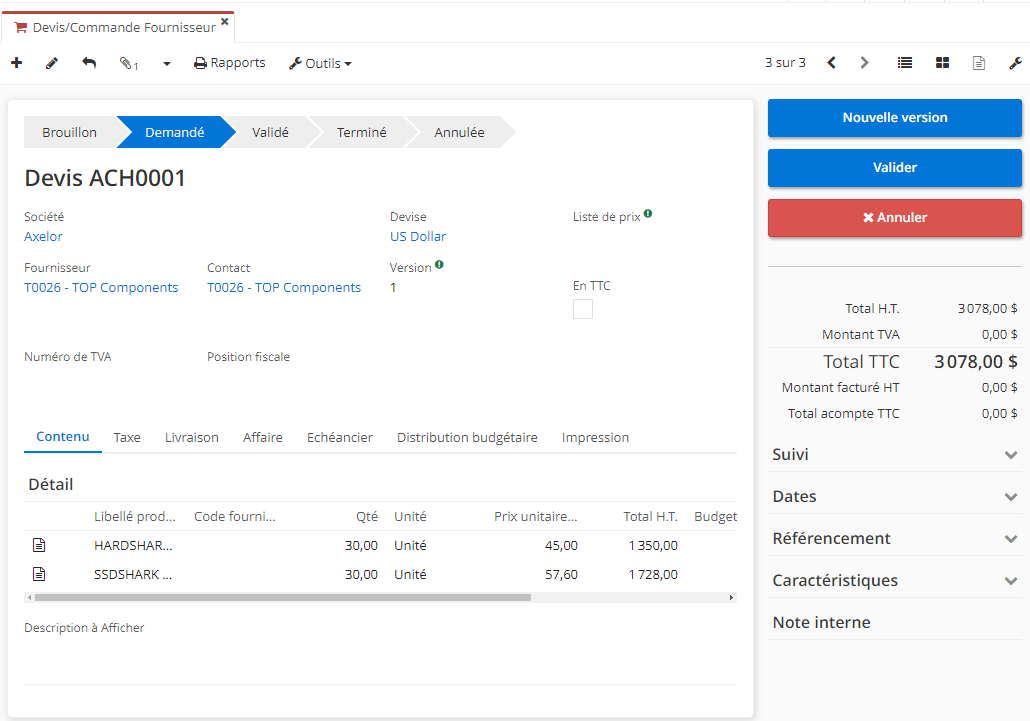
Finaliser un devis
-
Demandé : une fois toutes les informations renseignées, cliquez sur le bouton “Demandé”.
-
Les actions suivantes deviennent disponibles dès qu'un devis est finalisé :
-
Créer une nouvelle version : le devis repasse alors au statut Brouillon.
-
Valider ou annuler le devis.
-
Exporter le devis au format pdf / word /excel.
-
Envoyer un mail au client.
-
Valider : le fait de valider le devis le transforme en Commande d’achat. Le processus suivra jusqu’à la facturation et la génération d’un bon de réception.
Créer une nouvelle version
Nouvelle version : le bouton nouvelle version au statut “Demandé” permet de créer une nouvelle version au devis. Il faut activer cette configuration au préalable dans le module Achats. La version du début est alors incrémentée, la première version est historisée sous forme PDF dans la GED.
Activez cette configuration au préalable dans le module Achats.
Accès : Config applicative → Gestion des applications → Achats, configurer → activez l’option Gérer les versions pour des commandes fournisseurs.
Sur la fiche du devis, vous trouverez le numéro de la version dans les informations générales.